MindMapper怎么保存文件 文件存储基本操作
MindMapper文件保存与存储基本操作指南
MindMapper是一款功能强大的思维导图软件,在办公和学术研究中广泛应用。为了避免在电脑故障时数据丢失,及时保存文件显得尤为重要。以下将详细介绍MindMapper中的文件保存与存储基本操作,帮助您养成良好的数据管理习惯。
在MindMapper中完成思维导图的绘制后,可以通过以下步骤进行文件保存:
保存与另存为
点击菜单栏的“文件”选项,您将看到“保存”和“另存为”等选项。选择“保存”可以直接将文件以默认的.twdx格式保存至当前路径;而“另存为”则允许您选择保存路径,并支持保存为低版本MindMapper格式或其他常见文件类型。
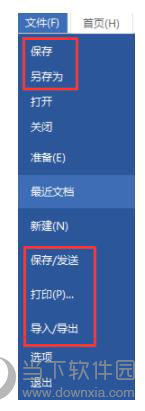
文件类型选择
在“另存为”对话框中,您可以点击“文件类型”下拉菜单,选择适合的文件格式进行保存。
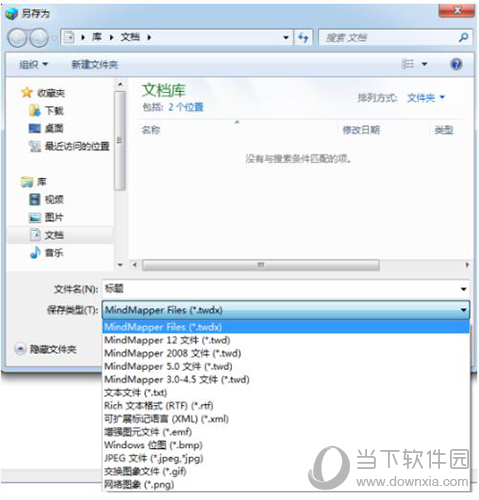
保存/发送
选择“保存/发送”可以将思维导图作为邮件附件发送。在发送之前,MindMapper会提示您先保存文件。为确保发送成功,您需要在电脑上安装电子邮件程序,并将邮箱地址关联到MindMapper中。
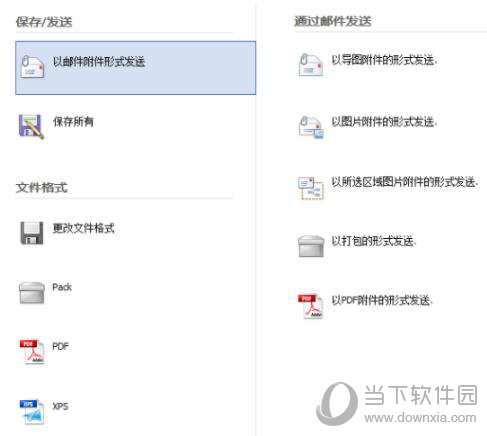
打印
如果您需要将思维导图以纸质形式保留,可以使用“打印”功能将导图打印出来。
导入/导出
“导入/导出”功能允许您将思维导图导出为多种格式,方便在不同平台和软件之间进行数据交换。
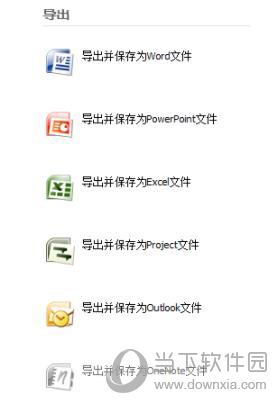
通过以上操作,您可以轻松地在MindMapper中管理您的思维导图文件。养成良好的保存习惯,确保您的数据安全,是高效办公的重要一环。
版权声明:以上内容作者已申请原创保护,未经允许不得转载,侵权必究!授权事宜、对本内容有异议或投诉,敬请联系网站管理员,我们将尽快回复您,谢谢合作!



















